Есть вопрос?
-
01. Часто задаваемые вопросы (F.A.Q)
- 1.01 Как обратиться в службу поддержки пользователей?
- 1.02 Не получается войти в Систему или необходимо зарегистрироваться в Системе?
- 1.03 Технические требования к веб-шаблонам eias
- 1.04 Работа с электронной подписью
- 1.05 Что делать, если отсутствует запрос в Системе?
- 1.06 Как загрузить документы в Хранилище документов?
- 1.07 Возникла ошибка при добавлении ссылки на хранилище документов?
- 1.08 Отличия Региональной информационной системы от Федеральной информационной системы стандарта ФГИС ЕИАС
- 1.09 Не подгружаются объекты в шаблоны по расчёту тарифов?
- 1.10 Что делать, если загрузка документа останавливается на 99% ?
- 1.11 Ошибка при отправке шаблона
-
02. Система Запросов/Ответов
- 2.0 Регистрация в Системе Запросов/Ответов
- 2.1 Как войти в Систему Запросов/Ответов?
- 2.2 Как создать запрос в Системе Запросов/Ответов? (инструкция для органа регулирования/администратора сбора)
- 2.3 Как ответить на запрос в Системе Запросов/Ответов? (инструкция для подотчетных субъектов/организаций)
- 2.4 Как принять/отклонить запрос в Системе Запросов/Ответов? (инструкция для органа регулирования/администратора сбора)
- 2.5 Как загружать сопроводительные документы в Системе Запросов/Ответов?
- 2.6 Где отображаются в Системе Запросов/Ответов мониторинги по запросам (инструкция для органа регулирования/администратора сбора)?
- 2.7 Рассылка сообщений в Системе Запросов/Ответов
-
03. ЕИАС-мониторинг (АРМ Специалиста)
- 3.0 Как перейти в Веб-клиент “АРМ Специалиста”?
- 3.01 Как подключиться к региональной Системе?
- 3.02 В настройках ЕИАС-Мониторинга - АРМ специалиста нет списка региональных серверов?
- 3.03 Не отображается запрос в разделе “Запросы регулятора”?
- 3.04 Какая версия ЕИАС-Мониторинг (АРМ Специалиста) должна быть установлена?
- 3.05 Ошибка при подписании файла (Указан неправильный алгоритм)?
- 3.06 Как быть, если после обновления модуля не отображаются данные?
- 3.07 Ошибка сертификата
- 3.08 Как сдать отчетную форму за прошедший отчетный период?
- 3.09 Что делать, если при установке АРМ Специалиста возникла ошибка?
- 3.10 Где должны отображаться шаблоны?
- 3.11 О переходе в веб-интерфейс (ЕИАС.WEB). Ошибка при входе в модуль “ЕИАС Мониторинг”
- 3.12 Как загружать документы в Хранилище данных (АРМ Специалиста)
- 3.13 Как отправить ответ на запрос в АРМ Администратора?
- 3.14 Как скачать шаблон в АРМ Специалиста?
-
04. Региональный портал
- 4.1 Как пройти регистрацию на региональном портале?
- 4.2 Как создать нового пользователя в Системе?
- 4.3 Какой срок рассмотрения заявки на регистрацию в региональном портале?
- 4.4 Нужно на региональный портал загружать сертификат?
- 4.5 Как добавить привязку на отчетность за организацию из реестра?
- 4.6 Почему организация не попала в статистику подключения?
- 4.7 Как создать и настроить представление?
- 4.8 Как органу регулирования принимать заявки на регистрацию и отчетность?
- 4.9 Как быть, если утерян или забыт логин/пароль для доступа в Систему?
-
05. Веб-редактор шаблонов EIAS
-
06. Веб-шаблон по расчету тарифов в сфере ТС (CALC.WARM.TARIFF.EIAS)
- 6.01 Общие инструкции к веб-шаблону CALC.WARM.TARIFF.EIAS
- 6.02 Как корректно сформировать веб-шаблон CALC.WARM.TARIFF.EIAS?
- 6.03 Как заполнять балансовый блок веб-шаблона CALC.WARM.TARIFF.EIAS?
- 6.04 Ресурсы и ФОТ в веб-шаблоне CALC.WARM.TARIFF.EIAS
- 6.05 Прочие детализированные расчеты. Как распределять на виды деятельности в веб-шаблоне CALC.WARM.TARIFF.EIAS?
- 6.06 Сводные листы по расчёту НВВ веб-шаблона CALC.WARM.TARIFF.EIAS. Где отображается итоговый расчет?
- 6.07 Предзаполнение шаблона BALANCE.CALC.TARIFF.****FACT ИЗ ШАБЛОНА «РАСЧЕТ ТАРИФОВ В СФЕРЕ ТЕПЛОСНАБЖЕНИЯ»
- 6.08 Копирование в обход защищённых ячеек в CALC.WARM.TARIFF.EIAS ?
-
07. Шаблон по расчету тарифов в сфере ТС - CALC.WARM.TARIFF (в формате xls)
- 7.1. Если у организации устанавливается несколько тарифов, как заполнить шаблон?
- 7.2. Дополнительный признак - что это такое и почему не удаётся ввести свой текст?
- 7.3. Не получается заполнить лист Объекты теплоснабжения. Как заполнить?
- 7.4. На листе “Объекты теплоснабжения” не найдены объекты, почему?
- 7.5 Как сформировать файл CSV и импортировать данные в шаблон?
- 7.6 На листах ОПР (25 счет), ОХР (26 счет) и П.4.6 есть одинаковые статьи затрат, эти статьи нужно заполнять на всех листах?
- 7.7. Как копировать данные из одного шаблона CALC.WARM.TARIFF в другой?
- 7.8 Можно ли и как изменить значения на листе "Титульный"?
-
08. Веб-шаблон по расчету тарифов в сферах ВС-ВО (CALC.TARIFF.WATER.EIAS/ PR.PROG.WATER.EIAS)
- 8.01 Общие инструкции к веб-шаблону CALC.TARIFF.WATER.EIAS
- 8.02 Как корректно сформировать веб-шаблон CALC.TARIFF.WATER.EIAS\PR.PROG.WATER.2025.EIAS? Информация о методе и тарифе
- 8.03 Как заполнять листы "Документы" и "Индексы" в веб-шаблоне CALC.TARIFF.WATER.EIAS?
- 8.04 Как заполнять производственные листы в веб-шаблоне CALC.TARIFF.WATER.EIAS\PR.PROG.WATER.2025.EIAS?
- 8.05 Как заполнять экономическую часть (утвержденный план) в веб-шаблоне "CALC.TARIFF.WATER.EIAS"?
- 8.06 Как заполнять листы по электроэнергии в веб-шаблоне "CALC.TARIFF.WATER.EIAS"?
- 8.07 Как заполнять листы по энергоресурсам и регулируемым сферам услуг в веб-шаблоне CALC.TARIFF.WATER.EIAS?
- 8.08 Как заполнять листы ФОТ, Аренда, Амортизация, Налоги и накладные расходы в веб-шаблоне CALC.TARIFF.WATER.EIAS?
- 8.09 Как заполнить прочие листы с расшифровкой расходов в веб-шаблоне CALC.TARIFF.WATER.EIAS?
- 8.10 Как заполнить листы по расчёту экономий в веб-шаблоне CALC.TARIFF.WATER.EIAS?
- 8.11 Как заполнять листы по расчёту корректировки в веб-шаблоне CALC.TARIFF.WATER.EIAS?
- 8.12 Копирование в обход защищённых ячеек в CALC.TARIFF.WATER.EIAS / PR.PROG.WATER.2025.EIAS ?
-
09. Шаблон по расчету тарифов в сферах ВС/ВО - CALC.TARIFF.WATER (в формате xls)
- 9.01 Почему при нажатии на кнопку “Продолжить заполнение” на листе “Титульный” отображается сообщение, что скрытые ячейки не заполнены?
- 9.02 На листе “Заявление” информация по тарифам указана неверно и ячейки заблокированы для заполнения
- 9.03 При сохранении шаблона на листе “Проверка” отображается сообщение, что приложенная ссылка на документ неверная
- 9.04 На листе “Производственная программа” в разделе 2 при добавлении ремонтного мероприятия список пустой
- 9.05 На листах “ФОТ”, “ФОТ (по ВД)”, “СиМ (детально)”, “Сырье и материалы”, “Счет 25”, “Счет 26” сумма статьи затрат в периоде регулирования не редактируется и не соответствует корректному расчету
- 9.06 Как перенести данные из одного шаблона CALC.TARIFF.WATER формата xls в другой?
- 9.07 Как сформировать файл CSV и импортировать данные в шаблон?
- 9.08 Как предзаполнить листы “Счет 23”, “Счет 25”, “Счет 26” и “Смета” в шаблоне “CALC.TARIFF.WATER ” из шаблона “CALC.JOINTCOST”?
- 9.09 Как добавить обосновывающий документ в ячейку?
- 9.10 Как заполнять один шаблон нескольким пользователям?
- 9.11 Почему на листе “Проверка” возникает ошибка "Сумма расходов на капитальный/текущий ремонт по мероприятиям не равна проиндексированной величине предыдущего периода”?
- 9.12 Что делать, если не получается обновить шаблон?
- 9.13 Что изменилось в шаблоне версии 2.0 и выше?
-
10. Веб-шаблон по расчету НВВ по передаче ЭЭ для ТСО (ENERGY.CALC.NVV.TSO.EIAS)
-
11. Шаблон по расчету НВВ - ENERGY.CALC.NVV.TSO (в формате xls)
- 11.1. Какой метод регулирования выбирать?
- 11.2 Лист «Сопроводительные материалы», какие материалы здесь необходимо показать?
- 11.3 Зачем на листе «8_Расчет НВВ» года 2023 – 2024 года заполняются индексацией, если мы подаем на корректировку на 2022 год?
- 11.4 На листе «8_Расчет НВВ» сумма статьи затрат в периоде регулирования не редактируется в части подконтрольных затрат и не соответствует корректному расчету подаваемому в РЭК на бумаге
- 11.5 Почему на листе «Сырье и материалы» объем и цена материалов умножаются в ячейке «предложение организации» если это подконтрольные расходы и должны считаться индексацией?
-
12. Веб-шаблон по расчету тарифов в области обращения с ТКО (CALC.TARIFF.IND.TKO.EIAS)
- 12.01 Общие инструкции к веб-шаблону CALC.TARIFF.IND.TKO.EIАS
- 12.02 Как корректно сформировать веб-шаблон CALC.TARIFF.IND.TKO.EIAS? Вводная часть
- 12.03 Как заполнять листы "Объекты" и "Транспорт" в веб-шаблоне CALC.TARIFF.IND.TKO.EIAS?
- 12.04 Как заполнять натуральные показатели (Балансы) и показатели эффективности в веб-шаблоне CALC.TARIFF.IND.TKO.EIАS?
- 12.05 Как заполнять расчёты статей затрат и как рассчитывать операционные расходы в веб-шаблоне CALC.TARIFF.IND.TKO.EIАS?
- 12.06 Как заполнять справочные листы в веб-шаблоне CALC.TARIFF.IND.TKO.EIАS?
- 12.07 Как заполнять листы по расчёту расходов (свод) и тарифов в веб-шаблоне CALC.TARIFF.IND.TKO.EIАS ?
-
13. Веб-шаблон по расчету тарифов на услугу регионального оператора по обращению с ТКО (CALC.TARIFF.IND.TKO.RO.EIАS)
- 13.01 Общие инструкции к веб-шаблону CALC.TARIFF.IND.TKO.RO.EIАS
- 13.02 Как корректно сформировать веб-шаблон CALC.TARIFF.IND.TKO.RO.EIAS? Вводная часть
- 13.03 Как заполнять листы "Объекты" и "Транспорт" в веб-шаблоне CALC.TARIFF.IND.TKO.RO.EIAS?
- 13.04 Как заполнять натуральные показатели (Балансы) в веб-шаблоне CALC.TARIFF.IND.TKO.RO.EIАS?
- 13.05 Как заполнять листы "Расходы на транспортирование по договорам" в веб-шаблоне CALC.TARIFF.IND.TKO.RO.EIAS?
- 13.06 Как заполнять листы "Расходы на транспортирование собственными силами регоператора" в веб-шаблоне CALC.TARIFF.IND.TKO.RO.EIAS?
- 13.07 Как заполнить листы "Расходы на заключение и обслуживание договоров" в веб-шаблоне CALC.TARIFF.IND.TKO.RO.EIАS?
- 13.08 Как заполнять информацию по расходам на приобретение контейнеров и бункеров в веб-шаблоне CALC.TARIFF.IND.TKO.RO.EIAS?
- 13.09 Как заполнять информацию по расходам на обработку, обезвреживание и захоронение ТКО в веб-шаблоне CALC.TARIFF.IND.RO.TKO.EIAS?
- 13.10 Как заполнять информацию по расчету расходов и тарифов в веб-шаблоне CALC.TARIFF.IND.TKO.RO.EIAS?
- 13.11 Как заполнять калькуляцию затрат регионального оператора по обращению с ТКО?
-
14. Общие вопросы по работе с шаблонами в формате Excel
- 14.01 Какую версию MS Excel использовать при работе с шаблоном?
- 14.02 Как включить макросы?
- 14.03 Как включить параметр вычисления?
- 14.04 Какие ячейки в шаблоне обязательные для заполнения?
- 14.05 Как обновить шаблон?
- 14.06 В каком формате должна быть ссылка на документ?
- 14.07 Как проверить, что шаблон заполнен корректно?
- 14.08 Что можно и что нельзя делать в шаблоне?
- 14.09 Как прикрепить обосновывающий документ в шаблон?
- 14.10 Как включить ActiveX?
- 14.11 По какой причине может быть повреждена отчетная форма (шаблон)?
- 14.12 Почему не обновляются реестры в отчётных формах (шаблонах)?
- 14.13 Как понять, что шаблон повреждён и как это исправить?
- 14.4 Как разблокировать файл формата xls для корректной работы макроса?
-
15. ИАС “Тарифные решения” - БПТР (приложение, требующее установки)
- 15.1 Как обновить модуль и что делать, если происходит ошибка обновления?
- 15.2 Где скачать модуль БПТР?
- 15.3 Как отправить НПА в ГИС ЖКХ ?
- 15.4 Как отправить тарифы в ГИС ЖКХ?
- 15.5 Типовые ошибки ГИС ЖКХ
- 15.5.1 Шаблон отклоняется с ошибкой "Строка не обработана, так как одна или несколько связанных строк на других листах содержат ошибки." С чем может быть связана данная ошибка?
- 15.5.2 В шаблоне в статусе обработки указано, что строки не уникальны. Почему возникает такая ошибка?
-
16. ПТР “Ассистент руководителя”
-
17. Энергия данных
- 17.01 Как создать форму сбора данных в Конструкторе шаблонов?
- 17.02 Как настроить тип данных, тип ячеек и формулы в форме сбора?
- 17.03 Как настроить формулу типа "СУММЕСЛИ" и поля из НСИ?
- 17.04 Как добавлять значения в скрытые показатели?
- 17.05 Как добавить проверки в форме сбора и какие бывают ошибки?
- 17.06 Как добавить новый лист в Конструкторе шаблонов?
- 17.07 Как сохранить созданный шаблон в Конструкторе шаблонов?
- 17.08 Возможно ли редактировать шаблон, созданный в Конструкторе шаблонов, после внесения данных подотчетными организациями (респондентами) ?
- 17.09 Как создать запрос в Энергии данных ?
- 17.10 Как ответить на запрос от Администратора сбора в Энергии данных ?
- 17.11 Как загружать сопроводительные материалы в Хранилище документов в Энергии данных ?
- 17.12 Как принимать и отклонять запросы в Энергии данных ?
- 17.13 Как настроить источники в Конструкторе аналитики ?
- 17.14 Как создать отчет в виде простой таблицы в Конструкторе аналитики ?
- 17.15 Как группировать данные таблицы в Конструкторе аналитики ?
- 17.16 Как искать данные в таблице в Конструкторе аналитики ?
- 17.17 Как фильтровать данные в таблице в Конструкторе аналитики ?
- 17.18 Как сортировать значения в таблице в Конструкторе аналитики ?
- 17.19 Как изменять ширину колонок в таблице в Конструкторе аналитики ?
- 17.20 Как изменять порядок колонок в таблице в Конструкторе аналитики ?
- 17.21 Как настроить числовой/текстовый формат и позиционирование в Конструкторе аналитики ?
- 17.22 Как установить/удалить фильтр для выбранного показателя в Конструкторе аналитики ?
- 17.23 Как включить/отключить объединение ячеек в отдельных колонках ?
- 17.24 Как создать макет в Конструкторе документов ?
- 17.25 Как добавить таблицу в Конструкторе документов ?
- 17.26 Как обновить данные в таблице в Конструкторе документов ?
- 17.27 Как создать нормативно-справочную информацию (НСИ) в Конструкторе документов ?
- Show all articles12 Collapse Articles
-
18. Шаблоны DOC.LIST (DOCS.FORM) в формате Excel
-
19. Прайм :: Плата граждан
- 19.1 Какие функции выполняет модуль “Прайм: плата граждан”?
- 19.2 Структура модуля "Прайм :: плата граждан"
- 19.3 Как формировать отчёты в модуле "Прайм :: плата граждан" (раздел "Аналитика") ?
- 19.4 Как анализировать и прогнозировать средние и предельные индексы роста платы граждан (раздел "Прогнозирование")?
- 19.5 Аналитические функции в модуле "Прайм: плата граждан"
-
20. Раскрытие информации в сферах ЖКХ и ЭЭ
- 20.01 В какие сроки раскрываются шаблоны раскрытия информации в сфере теплоснабжения?
- 20.02 В какие сроки раскрываются шаблоны раскрытия информации в сфере холодного водоснабжения?
- 20.03 В какие сроки раскрываются шаблоны раскрытия информации в сфере водоотведения?
- 20.04 В какие сроки раскрываются шаблоны раскрытия информации в сфере горячего водоснабжения?
- 20.05 В какие сроки раскрываются шаблоны раскрытия информации в сфере обращения с твёрдыми коммунальными отходами?
- 20.06 В какие сроки раскрываются шаблоны раскрытия информации в сфере ЭЭ ?
- 20.07 В каких отчётных формах раскрывается корректировка установленных долгосрочных тарифов после 1 сентября 2023 года?
9.09 Как добавить обосновывающий документ в ячейку?
На листах, в которых в левом верхнем углу есть отметка

возможно в каждую ячейку с цифрой добавлять обосновывающий документ.
Для добавления документа:
1. Установите «галочку» в поле “Прикрепление документов и другие возможности“
2. Выделите нужную ячейку и нажмите на ней правой кнопкой «мыши»
3. Выберите «Добавить/удалить документ» .
4. В отобразившемся окне выберите необходимое количество документов из общего перечня документов.
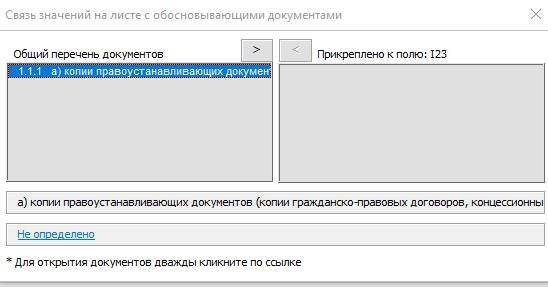
5. Нажмите кнопку

после чего выделенные ячейки будут подписаны выбранным документом (см. рисунок ниже).
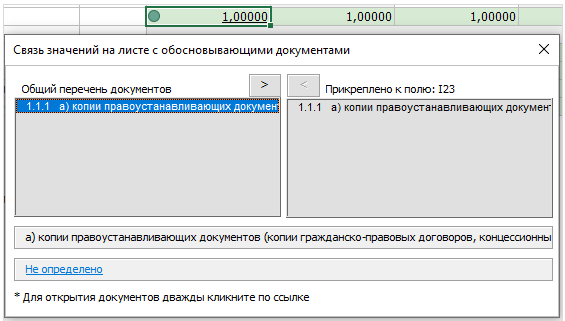
6. По нажатию на кнопку

выделенные поля не будут иметь связи документом.
Обратите внимание!
Ссылки на документы, загруженные в хранилище, добавляются на листе «Документы».
Если Вы загружаете документы с помощью «ЕИАС Мониторинг: АРМ Специалиста», воспользуйтесь ссылкой на видеоинструкцию по загрузке сопроводительных документов.
Если Вы загружаете документы с помощью веб-клиента «АРМ Специалиста»:
1. Перейдите в раздел «Хранилище документов», нажмите кнопку «Загрузить файл» (см. рисунок ниже).
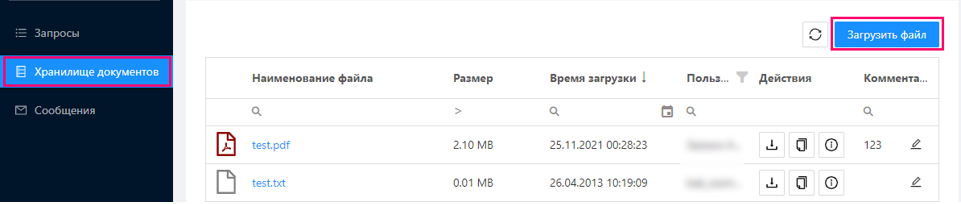
2. В появившемся окне перетащите документ (ы) в область для загрузки, выберите сертификат, с помощью которого должна быть сформирована ЭП.
3. После того как загружены файлы, выбран сертификат, нажмите кнопку «Подписать и загрузить» (см. рисунок ниже).
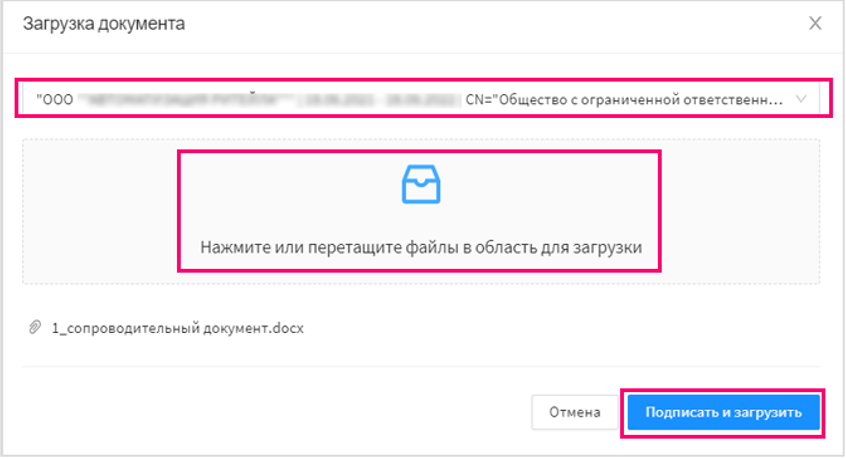
4. Если загрузка пройдена успешно, отобразится сообщение, что файл (ы) отправлены успешно [1].
5. Скопировать ссылку необходимо по кнопке
Скопированную ссылку можно добавлять в отчетную региональную форму в соответствующую ячейку. Формат ссылки может быть различный.
[1] В случае если при подписании отобразится окно с ошибкой «Ошибка загрузки сертификатов. Проверьте работу плагина CryptoPro», воспользуйтесь инструкцией для установки плагина для браузера.
